- 公開日:
- 更新日:
Googleの二段階認証アプリの使い方
皆さんは、Googleから提供されている二段階認証アプリ、「Google Authenticator」をご存じでしょうか。
今や日本では子どもたちまでスマートフォンを持つほど普及しており、個人情報保護などの観点で、セキュリティの強化は非常に重要です。
こちらの記事では、そんなセキュリティ面を強化する、二段階認証アプリについてご紹介したいと思います。まだ導入していないという方は、ぜひ参考にしてみてください。
Google Authenticatorとは?
Google Authenticatorは、Googleから提供されている、二段階認証を行うためのトークンソフトウェアです。
Google Authenticatorは、Googleログイン時の二段階認証に必要な6桁の認証コード(ワンタイムパスワード)を発行して本人確認が行えるため、より安全にGoogle アカウントのサービスを利用することができます。
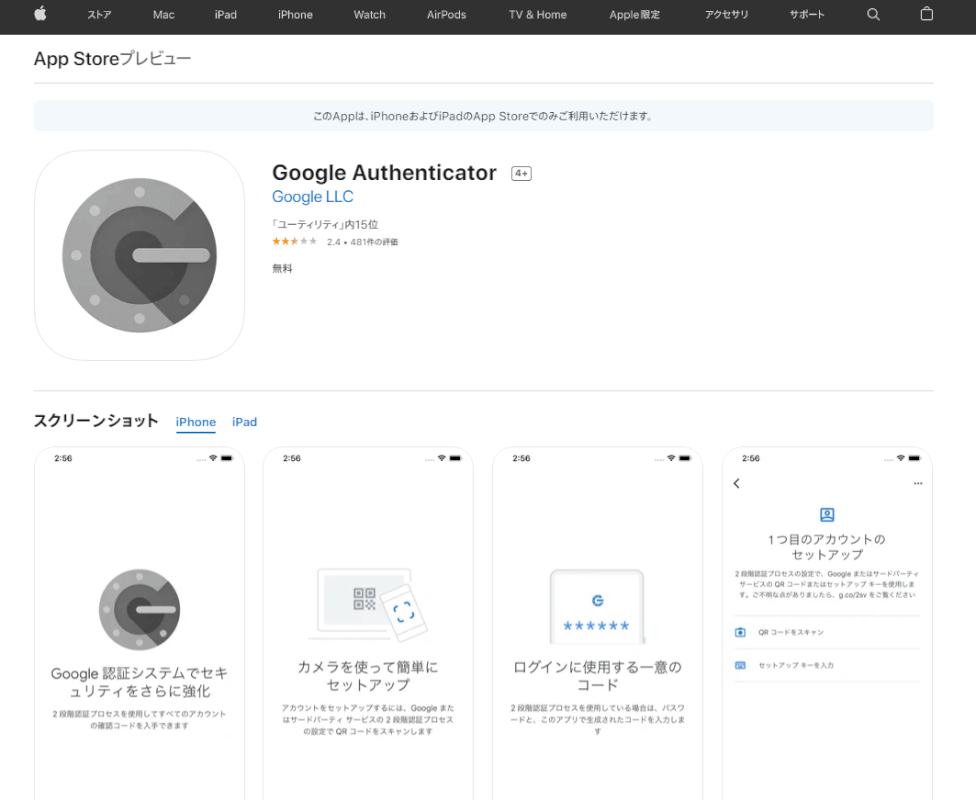
iPhoneユーザーは、App StoreからGoogle Authenticatorをダウンロードできます。
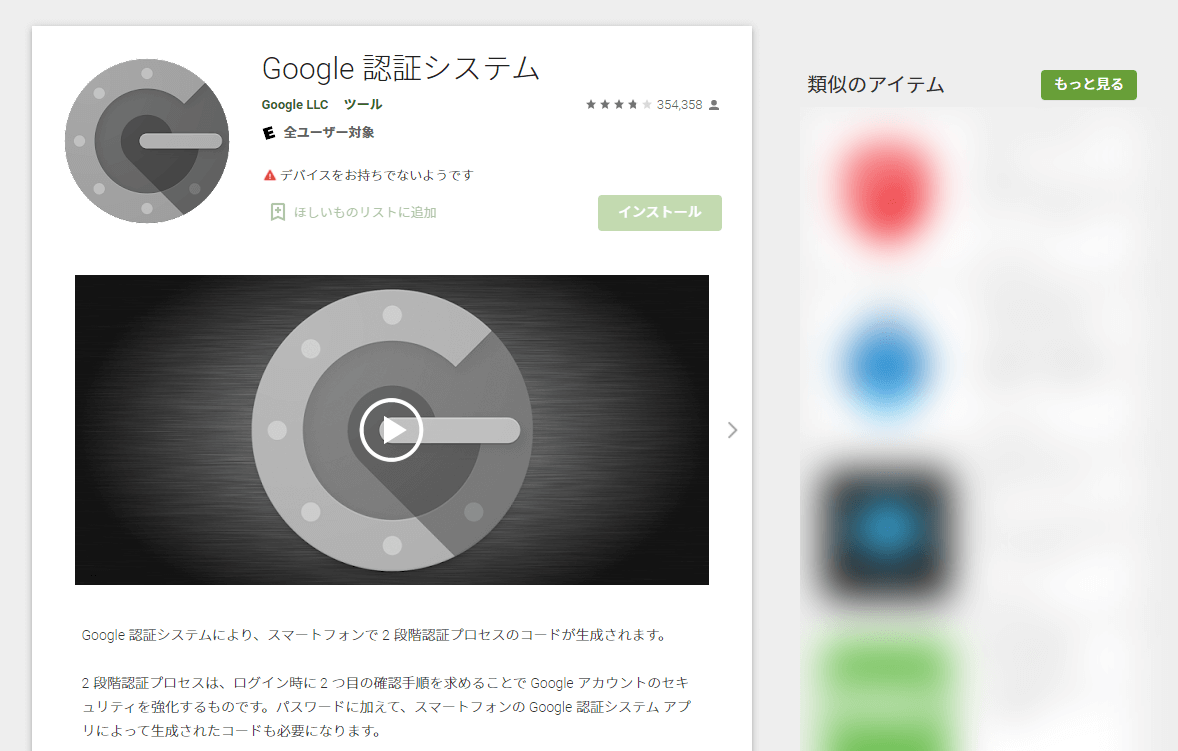
Androidユーザーは、Google PlayからGoogle 認証システムをダウンロードできます。
App Storeで提供されているものと同じアプリです。
Googleの二段階認証アプリの使い方(設定方法)
Google Authenticatorは、Google アカウントと紐づけることで、二段階認証アプリとして機能するようになります。
Google Authenticatorをまずはダウンロードし、その後アカウントと紐づける操作を行う必要がありますが、詳しい手順は、以下のリンクの記事にて紹介している、「機種変更時にGoogle アカウントの二段階認証を引き継ぐ方法」の内容と同様です。
スクリーンショットを交えて紹介していますので、デバイスの操作が苦手という方も、記事内の画面表示の通り進めていくと、簡単に設定ができるはずです。ぜひ参考にしてみてください。
機種変更時にGoogle アカウントの二段階認証を引き継ぐ方法
機種変更したときアプリはどうなる?
スマートフォンなどを機種変更したときは、新しい機種にGoogle Authenticatorのアプリをダウンロードし、上記で紹介しているような設定を行えば、新たな機種でも引き継ぐことができます。
以下のリンクの記事にて、手順をスクリーンショットを交えて紹介していますので参考にしてみてください。
簡単な操作で引き継ぎができるので、機種変更をしてしまった後でも焦らずに、ゆっくりと引き継ぎを行ってみてください。